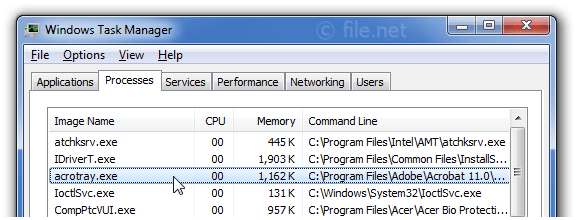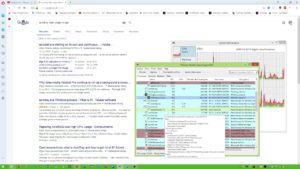acrotray exe acrotray что это
AcroTray — что это за программа, как отключить?



Стоп мобильный! Минутку, если вы думаете что процесс acrotray.exe это вирус, ну реально если так думаете, то быстренько проверьте комп утилитами AdwCleaner и Dr.Web CureIt!, они бесплатные и лучшие на мой взгляд!
Находится acrotray.exe в этой папке:
C:\Program Files\Adobe\Adobe Acrobat 7.0\Distillr\Acrotray
То есть как вы уже наверно догадались, AcroTray относится к Adobe Acrobat, и появляется именно после его установки. Да и не просто появляется, а еще записывает себя в автозагрузку, поэтому и постоянно сидит в диспетчере (так как загружается то с Windows!):
Но зачем нужен этот процесс? Это Адобовская утилита, которая предназначена для конвертации документов в pdf-формат, если вы это читаете и для вас это новость — то думаю эта функция вам не нужна и поэтому можно выключить
Однако, я еще заметил, что некоторые юзеры на форуме пишут что под этим процессом также может скрываться вирус, во какие дела
Вы можете открыть диспетчер задач и там посмотреть что это за программа ну и заодно отключить, вот например в Windows 8 это делается так:
Как видите и тут тоже написано что это от Adobe Systems, так что можно отключить и при автозагрузке этот процесс не будет автоматически запускаться (все ненужное тоже можете отключить, например тот же Google Installer!).
В Windows 7 тоже просто его выключить из автозагрузки, сперва зажимаете Win + R, потом туда пишем команду msconfig:
Потом нажимаем энтер, откроется окно Конфигурация система, вот тут то и идем на вкладку Автозагрузка и там снимаем галочки со всего, что относится к Adobe (и с другого всякого что вам не нужно):
Если вы вдруг снимите не ту галочку — то ничего страшного не произойдет, не переживайте!
Ну все, я надеюсь что я дал понять что это за программа acrotray.exe и что если вам не нужна какая-то конвертация в pdf — то можете смело отключать! Удачи вам
Comments
Бесполезно, и в Windows 7, и в 10 удалял из автозагрузки, удалял все ключи реестра — и всё равно грузится. А если переименовывал файл — при открытие любой папки появляется сообщение, что не найти файл ……acrotrey.exe.
Согласен. Практически все программы Adobe запускают acrotrey.exe и если не находят то ругаются и это очень РАЗДРАЖАЕТ.
если выскакивает ошибка то
Отключать надо в Контекстное меню!
ПУнкт acrobatr в контекстном меню папки или файла запускает эту прогу, даже если вы выключили автостарт
Если вы запретите запуск проги, допустим с помощью process lasso, то ваша система может зависнуть, при правом клике на файле или папке
лучше ее не трогать от греха подальше
Добавить комментарий Отменить ответ
Этот сайт использует Akismet для борьбы со спамом. Узнайте как обрабатываются ваши данные комментариев.
Что такое acrotray.exe? Это безопасно или вирус? Как удалить или исправить это
Что такое acrotray.exe?
Acrotray.exe безопасный, или это вирус или вредоносная программа?
Первое, что поможет вам определить, является ли тот или иной файл законным процессом Windows или вирусом, это местоположение самого исполняемого файла. Например, такой процесс, как acrotray.exe, должен запускаться из C: \ Program Files \ adobe \ acrobat 9.0 \ acrobat \ acrobat.exe, а не где-либо еще.
Если статус процесса «Проверенная подписывающая сторона» указан как «Невозможно проверить», вам следует взглянуть на процесс. Не все хорошие процессы Windows имеют метку проверенной подписи, но ни один из плохих.
Наиболее важные факты о acrotray.exe:
Если у вас возникли какие-либо трудности с этим исполняемым файлом, перед удалением acrotray.exe вы должны определить, заслуживает ли он доверия. Для этого найдите этот процесс в диспетчере задач.
Найдите его местоположение (оно должно быть в C: \ Program Files \ Adobe \ Acrobat 9.0 \) и сравните размер и т. Д. С приведенными выше фактами.
Если вы подозреваете, что можете быть заражены вирусом, вы должны немедленно попытаться это исправить. Чтобы удалить вирус acrotray.exe, вам необходимо Загрузите и установите приложение полной безопасности, например Malwarebytes., Обратите внимание, что не все инструменты могут обнаружить все типы вредоносных программ, поэтому вам может потребоваться попробовать несколько вариантов, прежде чем вы добьетесь успеха.
Могу ли я удалить или удалить acrotray.exe?
Не следует удалять безопасный исполняемый файл без уважительной причины, так как это может повлиять на производительность любых связанных программ, использующих этот файл. Не забывайте регулярно обновлять программное обеспечение и программы, чтобы избежать будущих проблем, вызванных поврежденными файлами. Что касается проблем с функциональностью программного обеспечения, проверяйте обновления драйверов и программного обеспечения чаще, чтобы избежать или вообще не возникало таких проблем.
Распространенные сообщения об ошибках в acrotray.exe
Наиболее распространенные ошибки acrotray.exe, которые могут возникнуть:
Как исправить acrotray.exe
Если у вас возникла более серьезная проблема, постарайтесь запомнить последнее, что вы сделали, или последнее, что вы установили перед проблемой. Использовать resmon Команда для определения процессов, вызывающих вашу проблему. Даже в случае серьезных проблем вместо переустановки Windows вы должны попытаться восстановить вашу установку или, в случае Windows 8, выполнив команду DISM.exe / Online / Очистка-изображение / Восстановить здоровье, Это позволяет восстановить операционную систему без потери данных.
Чтобы помочь вам проанализировать процесс acrotray.exe на вашем компьютере, вам могут пригодиться следующие программы: Менеджер задач безопасности отображает все запущенные задачи Windows, включая встроенные скрытые процессы, такие как мониторинг клавиатуры и браузера или записи автозапуска. Единый рейтинг риска безопасности указывает на вероятность того, что это шпионское ПО, вредоносное ПО или потенциальный троянский конь. Это антивирус обнаруживает и удаляет со своего жесткого диска шпионское и рекламное ПО, трояны, кейлоггеры, вредоносное ПО и трекеры.
Мы рекомендуем вам попробовать это новое программное обеспечение, которое исправляет компьютерные ошибки, защищает их от вредоносных программ и оптимизирует производительность вашего ПК. Этот новый инструмент исправляет широкий спектр компьютерных ошибок, защищает от таких вещей, как потеря файлов, вредоносное ПО и сбои оборудования.
Загрузите или переустановите acrotray.exe
Информация об операционной системе
Ошибки acrotray.exe могут появляться в любых из нижеперечисленных операционных систем Microsoft Windows:
Acrotray — что за программа в автозагрузке и способы ее отключить
Adobe Acrobat – это программное обеспечение, с помощью которого можно просматривать, создавать, печатать и управлять файлами в формате PDF. Часто используется в различных областях, включая бизнес, административные услуги, информационные технологии и учебную документацию. Но вместе с установкой Adobe Acrobat пользователи получают программный компонент AcroTray. Этот процесс будет постоянно загружаться при запуске системы без необходимости его использования и тем самым занимать место в оперативной памяти.
AcroTray.exe – что это за программа в автозагрузке?
AcroTray (расшифровывается Adobe Acrobat Tray Icon) является дополнительным компонентом Adobe и используется для открытия и конвертирования PDF-файлов в различные форматы. Программа автоматически запускается при загрузке операционной системы. При попытке нажатия правой кнопкой мыши на PDF-файл или его преобразования программа будет выбрасывать уведомление.
Этот фоновый процесс также используется для отслеживания обновлений. Сам исполняющий файл программы можно найти в каталоге установки Acrobat.
В каких случаях возникает необходимость отключить AcroTray
Есть несколько причин, из-за которых пользователи могут отключить программу из автозагрузки.
Как отключить в Диспетчере задач
Самый простой способ – отключить AcroTray в Диспетчере задач. Она находится во вкладке «Автозагрузка». Выполните следующие шаги:
Откройте диалоговое окно Выполнить совместным нажатием на клавиши Windows + R, впишите taskmgr и подтвердите запуск на Enter для вывода на экран Диспетчера задач.
Перейдите на вкладку «Автозагрузка» и найдите AcroTray. Кликните правой кнопкой мыши на нее и выберите «Отключить».
При следующей загрузке компьютера программа не запустится.
Отключение AcroTray с помощью Autoruns
Утилита Autoruns позволяет отслеживать и контролировать все процессы, которые автоматически запускаются при загрузке Windows.
Если Диспетчере задач не работает или не удается найти AcroTray, можно использовать эту утилиту, чтобы отключить ее из автозагрузки. Выполните следующие действия:
После перезапуска компьютера программа больше не запустится.
Отключение в службах Windows
Этим способом можно внести изменения в службы Adobe, настроенные на автоматический запуск. Изменение типа запуска на значение «Вручную» может отключить загрузку AcroTray при старте системы.
Для начала войдите в Windows как администратор.
Возможно, потребуется применить первый способ отключения ее в автозагрузке перед выполнением последующих действий.
Выведите на экран окно «Выполнить» нажатием на клавиши Windows + R, впишите команду service.msc и подтвердите ее загрузку на Enter.
Найдите в списке службы Adobe Acrobat Update и Adobe Genuine Software Integrity, кликните правой кнопкой мыши на каждую из них и перейдите в Свойства. Измените тип запуска на значение «Вручную» для обоих.
Перезагрузите компьютер. AcroTray не будет загружаться и занимать место в памяти.
Что такое acrotray.exe? Это безопасно или вирус? (Полное руководство по удалению)
В последнее время многие пользователи сообщали о проблемах, связанных с acrotray.exe. Многие утверждают, что acrotray.exe вредит производительности их системы. И это виновник, который вызывает большинство проблем на их компьютере.
Об этом можно много сказать, но без веских фактов и проверок мы не можем с уверенностью сказать, что это вирус или конный троян. Однако, если вы тоже сталкиваетесь с этой проблемой, мы нашли решение в этом руководстве.
Мы сделали всю предысторию, вам просто нужно внимательно прочитать статью. И мы надеемся, что к концу статьи вы узнаете решение этой проблемы.
Начнем с руководства:
Что такое Acrotray.exe?
Эта программа разработана Adobe Systems Incorporated и это законный процесс, который можно найти в диспетчере задач Windows.
Это не потребляет много энергии в ЦПУ. Когда вы его используете, вам не нужно ничего делать. Некоторые пользователи утверждают, что это вирус или вредоносная программа, которая ломается и наносит большой ущерб их компьютеру.
Некоторые утверждают, что он потребляет силу процессоры и Графические процессоры и приводит к значительному снижению производительности вашего компьютера.
Это произойдет, если пользователи загружают вредоносные файлы с неавторизованных веб-сайтов вместо законного acrotray.exe.
Вам просто нужно запустить антивирусный поиск на своем ПК, чтобы убедиться, что у вас есть вредоносное вредоносное ПО или легальный исполняемый файл.
Когда антивирусная проверка завершена и acrotray.exe показывает. Прочтите приведенную ниже инструкцию, чтобы узнать, что делать, если вы обнаружите, что этот исполняемый файл является вредоносным.
Acrotray.exe безопасен, это вирус или вредоносное ПО?
Чтобы подтвердить, если acrotray.exe является легитимным файлом или нет, вы должны проверить его местонахождение.
Адрес этого исполняемого файла: C: \ Program Files \ adobe \ acrobat 9.0 \ acrobat \ acrobat.exe.
Вы найдете этот файл здесь, а не где-либо еще.
Если вы рассматриваете здесь подозрительный каталог, возможно, будет разумным решением проанализировать этот процесс дальше.
Откройте программу и включите ‘ Проверьте Легенды ‘в разделе «Параметры» (установка не требуется).
Теперь перейдите на Экран-> Выбрать столбцы и добавьте столбец с именем « Проверенная подписывающая сторона.
Когда » Проверенный подписант »Сообщается как« Невозможно проверить В противном случае ищите секунду.
Во всех хороших операциях Windows нет проверенного знака подписи ни для положительной, ни для отрицательной подписи.
Некоторые важные факты о acrotray.exe вам следует знать следующее:
- Издатель:Adobe Systems IncorporatedМестонахождение: C: \ Program Files \ adobe \ acrobat 9.0 \ acrobat \ acrobat.exe. Размер: 1.15 Mb Полный путь: C: \ Program Files \ adobe \ acrobat 9.0 \ acrobat \ acrobat.exe
Вы должны подтвердить легитимность этого исполняемого файла, прежде чем решите удалить или удалить его со своего компьютера. Для этого вы можете найти этот файл в диспетчере задач Windows.
Как только вы найдете его местоположение, вы можете сравнить его с вышеупомянутыми фактами.
Подозрение на то, что вам может быть диагностирован вирус, должно быть быстро устранено.
Вы можете установить программу полной безопасности, такую как Malwarebytes, чтобы полностью удалить acrotray.exe вирус. Обратите внимание, что не каждый инструмент может обнаруживать любые типы вредоносных программ, и до получения эффективных результатов следует пробовать различные решения.
Кроме того, сама конфигурация вируса вызовет acrotray.exe удаление.
В этом сценарии безопасный режим с сетей должно быть разрешено.
Требуется защищенная система, которая деактивирует большинство процессов и просто активирует инструменты и драйверы. Если у вас есть программа безопасности, вам следует выполнить обзор системы.
Могу ли я удалить или удалить Acrotray.exe?
Любой защищенный исполняемый файл без законной цели не должен удаляться, поскольку это может повлиять на производительность любых программ, связанных с файлом.
Убедитесь, что все приложения и системы обновлены, чтобы предотвратить возможные проблемы с файлами.
суррогатного материнства и обновления тестового драйвера происходят часто. Если речь идет об улучшениях безопасности, вероятность возникновения таких проблем практически отсутствует.
Примерно 5 процентов людей удаляют этот файл, согласно различным отчетам в Интернете, и он может быть безопасным, но вы можете проверить себя, является ли он безопасным или вирусом.
Таким образом, вам необходимо загрузить надежную программу, чтобы столкнуться с этой проблемой. Если файл определен как вредоносный, acrotray.exe будут отключены, а соответствующее вредоносное ПО будет удалено.
Вы можете запустить полный анализ системы с помощью Reimage, и это очень поможет.
Вы можете удалить Epson Event Manager с устройства, используя программу удаления, расположенную по адресу msiexec / I
Это наиболее важный аспект рабочей станции программы. Если его невозможно удалить, вам может потребоваться удалить acrotray.exe чтобы полностью удалить его.
В Панели управления Windows вы можете использовать Добавить / Удалять вариант программы.
Для этого выберите appwiz.cpl и нажмите КЛЮЧ Windows + R одновременно.
Распространенные сообщения об ошибках Acrotray.exe
- «Acrotray.exe столкнулся с проблемой и должен быть закрыт. Приносим свои извинения за неудобства.» «Acrotray.exe не запущен». «Неверный путь к приложению: acrotray.exe.» «Acrotray.exe не найден». «Ошибка acrotray.exe». «Ошибка запуска программы: acrotray.exe.» «Не удается найти acrotray.exe». «Ошибка приложения acrotray.exe.» «Acrotray.exe не является допустимым приложением Win32».
Сообщения об ошибках These.exe могут появляться во время запуска программы, во время ее выполнения, во время работы Adobe Acrobat 9 Standard, во время инициализации или завершения работы Windows.
Или даже во время загрузки операционной системы Windows. Наличие записей о том, когда и где происходит ошибка acrotray.exe, имеет решающее значение для решения проблем.
Как исправить Acrotray.exe?
Один из самых простых способов предотвратить Adobe Acrobat 9 Стандартные проблемы возникают с чистым и свободным от вирусов компьютером.
Это обеспечивает сканирование на вредоносное ПО завершены, жесткий диск очищается с помощью Cleanmgr и SFC / Сканноу.
Вам больше не нужно удалять программы, вы управляете всеми самозапускающимися программами с помощью MSConfig, поэтому вы можете обновлять Windows автоматически.
Не упускайте из виду резервное копирование или хотя бы регулярно определяйте точки восстановления.
Используя команду « resmon » для классификации проблемных процессов.
Вы также можете попытаться исправить установку, или в случае Окна 8, вы можете выполнить DISM.exe / Online / Очистка-изображение / Восстановить здоровье команду в случае возникновения критических проблем вместо переустановки винды.
Это позволяет исправить операционную систему без потери каких-либо данных. Иногда можно подумать, что следующие инструменты полезны для анализа механизма acrotray.exe на вашем компьютере.
Диспетчер задач безопасности показывает все активные задачи Windows и синхронизированные скрытые процессы, такие как отслеживание клавиатуры и браузера.
Вероятность того, что это шпионское ПО, вредоносное ПО или потенциальный троянский конь, обозначается единым рейтингом риска.
Это антивирусное приложение обнаруживает и удаляет шпионское, рекламное ПО, трояны, клавиатурные шпионы, вирусы и трекеры с вашего жесткого диска.
Загрузите или переустановите Acrotray.exe:
Если вы решили удалить acrotray.exe, мы рекомендуем вам не думать о загрузке.
Эта программа будет способствовать установке на вашем компьютере множества других троянов или вирусов. Установка приложение с сайта.
Более того, поскольку они скрыты как исполняемые файлы, вы не можете распознать такие вирусы.
Поэтому программное обеспечение следует переустановить, когда у вас есть выбор: загрузить или переустановить.
Adobe Acrobat 9 Стандартный можно переустановить с исходным приложением.
Информация об операционной системе:
Вывод!
Тем не менее, мы все же хотели бы напомнить вам еще раз, что вы должны сначала проверить, является ли исполняемый файл легитимным или вирусом, прежде чем вы решите предпринять какие-либо действия против него.
Сказав это, мы подошли к концу нашего руководства. acrotray.exe руководство по удалению.
Мы надеемся, что предоставили вам всю информацию и решения, необходимые для решения этой проблемы.
Нажмите на Ссылка на для запуска бесплатного сканирования на наличие ошибок, связанных с acrotray.exe.
Оставьте комментарий Отменить ответ
Этот сайт использует Akismet для уменьшения количества спама. Узнайте, как обрабатываются ваши данные комментариев.
Acrotray.exe в автозагрузке – что это за процесс и как его убрать
Adobe Acrobat – это программное обеспечение, которое позволяет пользователям просматривать, создавать, манипулировать, распечатывать и управлять файлами в формате PDF. Он используется в различных областях, включая бизнес, информационные технологии, административные услуги и учебную документацию. Однако пользователи получат программный компонент с именем AcroTray, установленный вместе с Adobe Acrobat. Эта программа будет загружаться автоматически при запуске без необходимости его использования.
Что такое AcroTray.exe?
AcroTray (расшифровывается как Adobe Acrobat Tray Icon) является расширением Adobe Acrobat. Он используется для открытия и преобразования файлов PDF в различные форматы. AcroTray автоматически запустится при загрузке операционной системы.
Он будет отображать уведомления всякий раз, когда пользователь пытается щелкнуть правой кнопкой мыши или попытаться преобразовать любой файл PDF. И он также используется для отслеживания обновлений для Adobe Acrobat. Вы можете найти этот файл в установленном каталоге Acrobat.
Зачем нужно отключить AcroTray Assistant при запуске?
Есть несколько причин, по которым пользователи захотят отключить эту программу при запуске. Большинство из указанных причин:
Теперь, когда у вас есть общее представление о природе проблемы, мы перейдем к методам. Убедитесь, что реализовали их в определенном порядке, в котором они перечислены, чтобы предотвратить любые конфликты.
Способ 1. Отключение Adobe AcroTray из диспетчера задач
Простой способ отключить запуск программ – отключить их в диспетчере задач. Диспетчер задач имеет вкладку для запуска; Вы можете легко проверить AcroTray в списке и отключить его. Прежде чем продолжить, убедитесь, что диспетчер задач запущен от имени администратора. Ниже вы можете выполнить шаги, чтобы применить этот метод:
Способ 2. Отключение Adobe AcroTray с помощью автозапуска
Autoruns – это утилита, которая позволяет отслеживать и контролировать все программы, которые запускаются автоматически при запуске Windows. Если вы не можете найти AcroTray в диспетчере задач или он не работает, вы можете легко использовать эту утилиту, чтобы отключить его для запуска. Для загрузки и использования утилиты автозапуска выполните следующие действия:
Способ 3: отключение Adobe AcroTray из служб
В этом методе вы можете изменить некоторые службы Adobe, которые настроены на автоматический запуск. Изменение этих служб на ручное может помочь остановить запуск AcroTray при запуске. Убедитесь, что вы вошли в систему Windows PC как администратор, прежде чем использовать этот метод.